با این نکات ویندوز فایل های خود را با فرمت مناسب دریافت کنید.
گاهی اوقات، ممکن است لازم باشد نوع یا پسوند فایل را در رایانه خود تغییر دهید. چه برای اطمینان از سازگاری با نرمافزارهای مختلف باشد و چه صرفاً تغییر نحوه نمایش فایل برای کاربران، چندین گزینه برای تغییر نوع یا پسوند فایل در ویندوز وجود دارد.
در اینجا ما شما را با سه روش ساده برای تغییر نوع فایل در رایانه ویندوز 10 یا 11 آشنا می کنیم.
1. نام پسوند فایل را برای تغییر نوع فایل تغییر دهید
ساده ترین راه برای تغییر نوع فایل در ویندوز، تغییر نام آن است. با این حال، محدودیت هایی برای این روش وجود دارد. به عنوان مثال، اگر پسوند فایل txt را به .jpg تغییر دهید، فایل به تصویر تبدیل نمی شود. محتوای آن متنی باقی خواهد ماند. با این حال، می توانید از این روش برای تبدیل آسان یک فایل JPEG به JPG استفاده کنید.
برای تغییر نوع فایل با استفاده از گزینه Rename، مطمئن شوید که ویندوز را برای نمایش پسوندهای فایل پیکربندی کرده اید. پس از آن مراحل زیر را دنبال کنید:
- Win + E را فشار دهید تا File Explorer باز شود و فایل خود را پیدا کنید.
- روی فایل خود کلیک راست کرده و گزینه Rename را انتخاب کنید.
- پسوند فایل قدیمی را با پسوند جدید جایگزین کنید و سپس Enter را فشار دهید تا ذخیره شود.
- وقتی اعلان ظاهر شد روی Yes کلیک کنید.
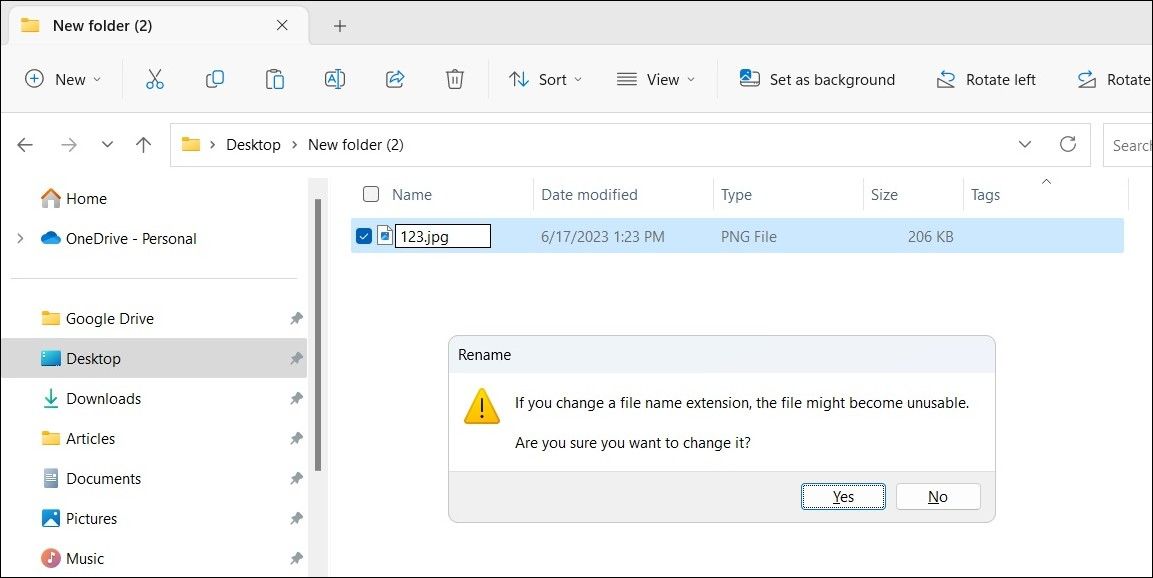
و این در مورد آن است. نوع فایل شما تغییر خواهد کرد. اگر می خواهید نوع فایل را برای چندین فایل به طور همزمان تغییر دهید، می توانید از ابزاری مانند PowerToys برای تغییر نام فایل ها در رایانه ویندوز خود استفاده کنید.
2. از گزینه “Save As” برای تغییر نوع فایل استفاده کنید
همانطور که قبلا ذکر شد، تغییر نوع فایل در ویندوز با استفاده از گزینه Rename ممکن است همیشه کارساز نباشد. اگر می خواهید نوع فایلی را بدون غیرقابل استفاده کردن تبدیل کنید، می توانید از گزینه Save As استفاده کنید.
اکثر برنامه های امروزی مانند مایکروسافت ورد، فتوشاپ، کانوا و غیره از طیف گسترده ای از فرمت ها برای ذخیره فایل ها پشتیبانی می کنند و تبدیل فایل ها را راحت می کنند. به این ترتیب می توانید تبدیل های پیچیده ای مانند DOCX به PDF یا PNG به JPG را به درستی انجام دهید.
برای تغییر نوع فایل در ویندوز با استفاده از گزینه Save As، از این مراحل استفاده کنید:
- فایل خود را در برنامه ای باز کنید که از فرمت های منبع و هدف شما پشتیبانی می کند. به عنوان مثال، اگر می خواهید یک فایل DOCX را به PDF تبدیل کنید، آن را در Microsoft Word باز می کنید.
- به گزینه File > Save As بروید.
- روی منوی کشویی کنار Save as type کلیک کنید تا قالب مورد نظر خود را از لیست انتخاب کنید.
- مکان مورد نظر خود را برای ذخیره فایل انتخاب کنید و روی دکمه ذخیره کلیک کنید.
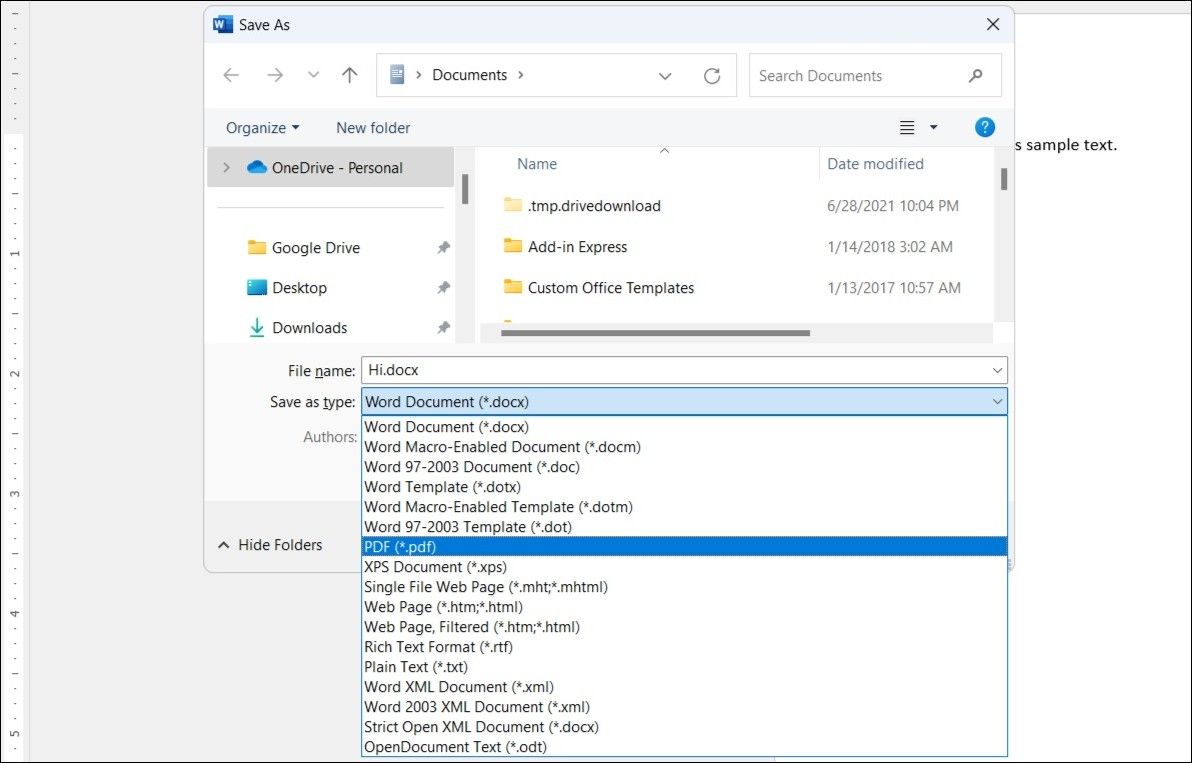
به طور مشابه، می توانید از Adobe Acrobat برای تبدیل PDF به یک فایل XLXS یا پخش کننده رسانه VLC برای تبدیل یک فایل ویدئویی MP4 به فایل صوتی MP3 استفاده کنید.
3. با استفاده از ابزار تبدیل فایل آنلاین، نوع فایل را تغییر دهید
اگر روشهای بالا را به دلایلی ناخوشایند میدانید، میتوانید از سرویس مبدل فایل آنلاین نیز برای تغییر سریع نوع فایل در رایانه ویندوز خود استفاده کنید. چندین مبدل فایل آنلاین عالی مانند Online-Convert، Zamzar و غیره وجود دارد که می توانند به شما کمک کنند تقریباً هر سند، تصویر، صدا یا ویدیو را در چند مرحله آسان تبدیل کنید.
مزیت دیگر این است که می توانید به راحتی با برخی از این ابزارها فایل ها را به صورت انبوه تبدیل کنید. تنها کاری که باید انجام دهید این است که فایل خود را آپلود کنید، فرمت دلخواه خود را انتخاب کنید و سپس فایل تبدیل شده را دانلود کنید.
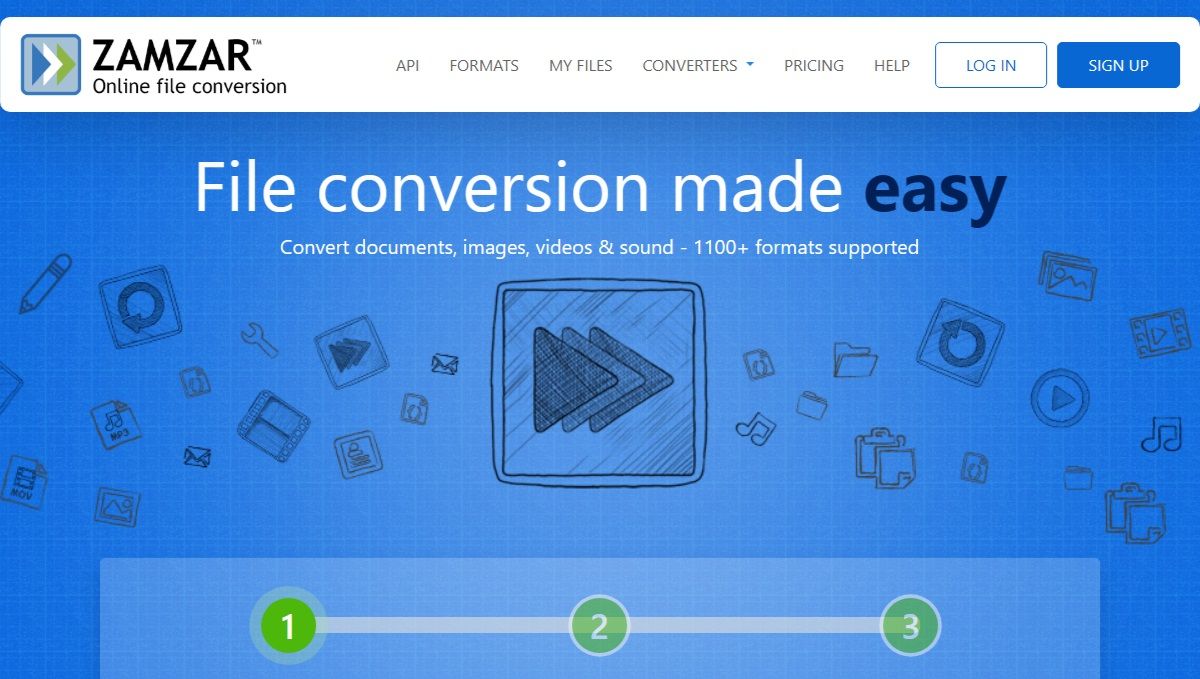
در حالی که این خدمات تبدیل فایل آنلاین راحتی را ارائه می دهند، مهم است که مراقب باشید، زیرا ممکن است همه سرویس ها قابل اعتماد نباشند. برای حفظ امنیت، قبل از ادامه، مطمئن شوید که سیاست حفظ حریم خصوصی وب سایت را بررسی کرده اید، به خصوص زمانی که با فایل هایی سروکار دارید که ممکن است حاوی اطلاعات حساس باشند.
تغییر نوع فایل در ویندوز آسان است
اکنون چندین روش مختلف برای تغییر نوع فایل در ویندوز، چه آنلاین و چه آفلاین، می دانید. همه آنها سریع، رایگان و آسان برای دنبال کردن هستند، بنابراین می توانید از یکی که برای شما راحت تر است استفاده کنید.
